En este artículo, puede encontrar instrucciones paso a paso sobre cómo actualizar su licencia de AnyDesk.
🦉 Si no está seguro de qué licencia se adapta mejor a sus necesidades, puede encontrar una comparación detallada de todas las opciones de licencia disponibles en this article.
Actualizar la licencia
Antes de actualizar su licencia, asegúrese de que se guarde un método de pago preferido en su cuenta my.anydesk. Si aún no ha agregado uno, see this article instrucciones paso a paso.
Para actualizar la licencia actual:
Inicie sesión en my.anydesk I y vaya a la pestaña Licencia .
En la página abierta, haga clic en Actualizar licencia.
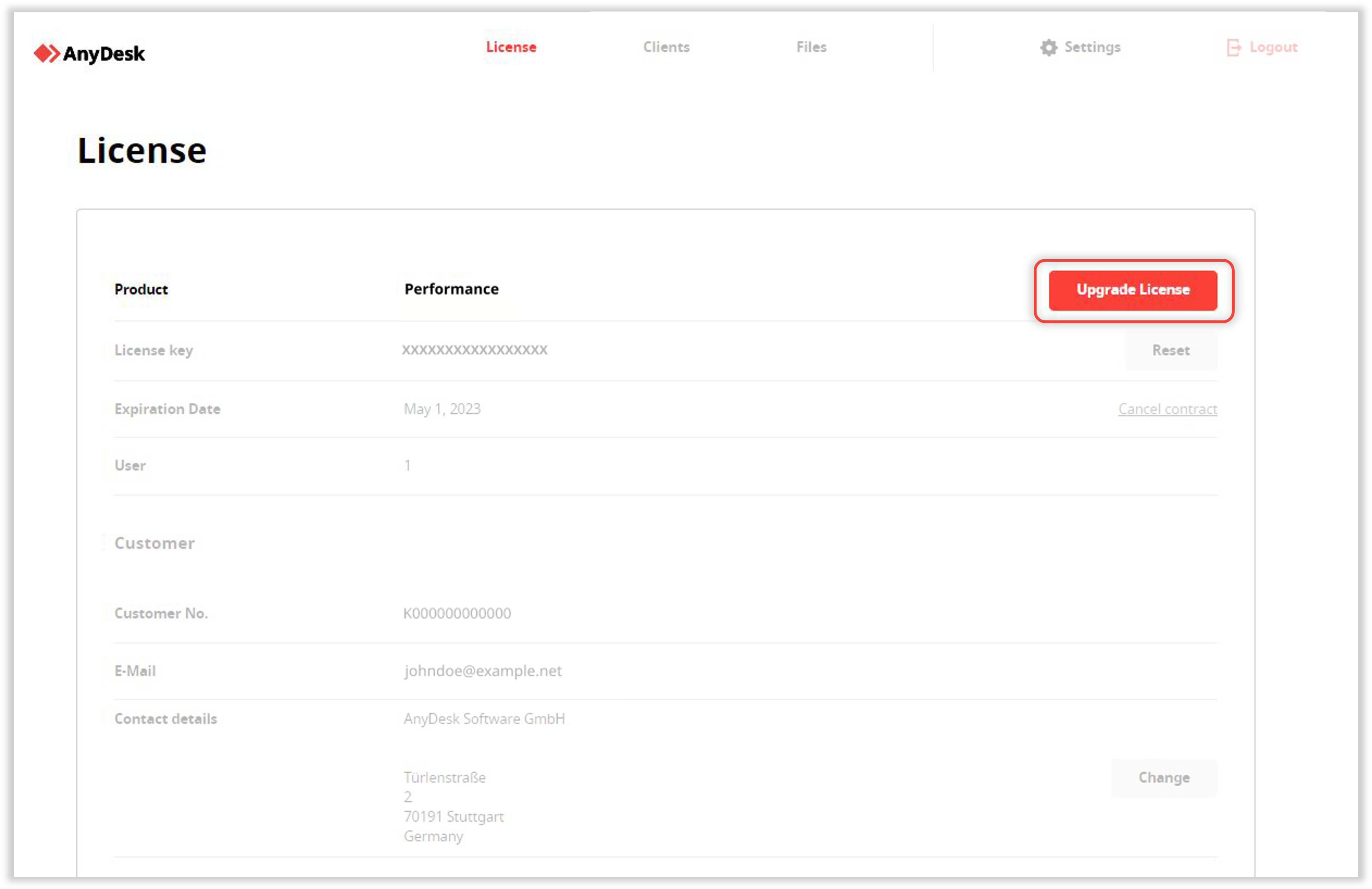
Seleccione la configuración final del producto a la que desea actualizar y confirme su actualización.
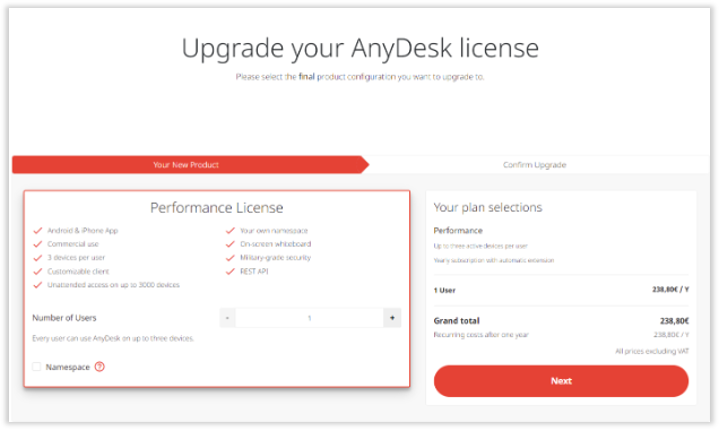
💡NOTA
Si desea actualizar a la licencia Ultimate, reserve una llamada con uno de nuestros expertos en ventas para obtener una consulta personal.
Actualizar a la licencia UltimateNube
Si tiene una licencia Standard, Advanced o Performance y desea actualizar a la licencia Ultimate Cloud , primero debe actualizar la licencia y luego configurar su Organization en la consola de administración.
Para actualizar a la licencia de Ultimate Cloud:
Inicie sesión en my.anydesk II y vaya a la pestaña Licencia .
En la sección Acerca de , haga clic en Actualizar.
Especifique los detalles de la licencia, haga clic en Siguiente y confirme su actualización.
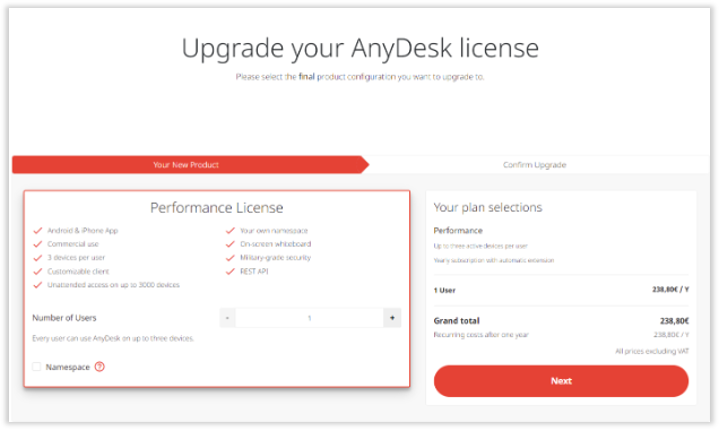
En la cuenta de correo electrónico utilizada para comprar la licencia, abra el correo electrónico de actualización de licencia y siga el enlace para iniciar sesión en la consola de administración my.anydesk II .
En la página abierta, haga clic en Configurar una organización y, en la ventana Establecer nombre de organización , escriba el nombre de su organización que utilizarán los usuarios con licencia para iniciar sesión.
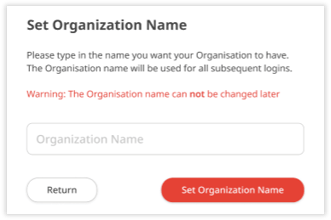
❗ No puede editar ni eliminar el nombre de su organización una vez que lo haya configurado.
Haga clic en Establecer nombre de organización.
Después de eso, podrá iniciar sesión en my.anydesk II usando el ID de la organización (nombre de la organización), agregar usuarios a su organización y administrarlos asignando diferentes conjuntos de permisos para ver y editar my.anydesk II.